Помогнете на развитието на сайта, споделяйки статията с приятели!
 Подобно време на деня.
Подобно време на деня.
Почти всеки, който е играл компютърни игри, поне веднъж искаше да запише някои точки на видеото и да покаже своите успехи на други играчи. Тази задача е доста популярна, но кой е изправен пред нея, знае, че често е трудно: видеото се забавя, след което е невъзможно да се играе по време на записа, качеството е лошо, звукът не се чува и т.н. (стотици проблеми).
По едно време се натъкнах на тях и аз :) … Но сега започнах да играя по-малко (очевидно, просто нямам достатъчно време за всичко), но някои мисли от онова време останаха. Ето защо тази публикация ще бъде изцяло насочена, за да помогне на любителите на игрите и тези, които обичат да правят различни видеоклипове от моментите на играта. Тук ще дам най-добрите програми за запис на видео от игри, както и да дам някои съвети за избора на настройки за улавяне. Нека започнем …
Доплащане! Между другото, ако искате да записвате видео просто от работния плот (или от други програми, различни от игри) - по-добре да използвате следната статия: https://pcpro100.info/programmyi-dlya-zapisi-video/
Топ 10 програми за запис на видеоигри
1) FRAPS
Уебсайт: http://www.fraps.com/download.php

Не се страхувам да кажа, че това е (по мое мнение) най-добрата програма за записване на видео от всякакви игри! Разработчиците са въвели специален кодек в програмата, който на практика не натоварва компютърен процесор. Поради това, по време на процеса на запис няма да имате спирачки, виси и други "удоволствия", които често са в този процес.
Въпреки това, поради използването на този подход, има минус: видеоклипът, макар и компресиран, но много слаб. Това увеличава натоварването на твърдия диск: например, за да записвате 1 минута видео, може да се наложи да имате няколко безплатни гигабайта! От друга страна модерните твърди дискове са доста просторни и ако често записвате видео - 200-300 GB свободно пространство може да реши този проблем (най-важното е, че имате време за обработка и компресиране на полученото видео) .
Видео настройките са достатъчно гъвкави:
- можете да зададете горещ бутон: на кой видеозапис ще бъде включено и спряно;
- възможност за задаване на папка за записване на получени видеоклипове или екранни снимки;
- Изборът на FPS (броят на кадрите в секунда, които ще бъдат записани) . Между другото, въпреки че се смята, че човешкото око възприема 25 кадъра в секунда, все пак препоръчвам да пиша в 60 FPS и ако вашият компютър ще спира при тази настройка - намалете параметъра до 30 FPS (колкото по-голям е броят на FPS - снимката ще бъде изглежда по-гладко) ;
- Full-size и Half-size - записват в режим на цял екран, без да променят разделителната способност (или автоматично намаляват разделителната способност, когато записвате два пъти). Тази настройка се препоръчва да бъде настроена на Full-size (така че видеото ще бъде много високо качество) - ако компютърът ще се забави, а след това задайте Half-size;
- в програмата можете да зададете звукозаписа, да изберете източника му;
- възможно е да скриете курсора на мишката.
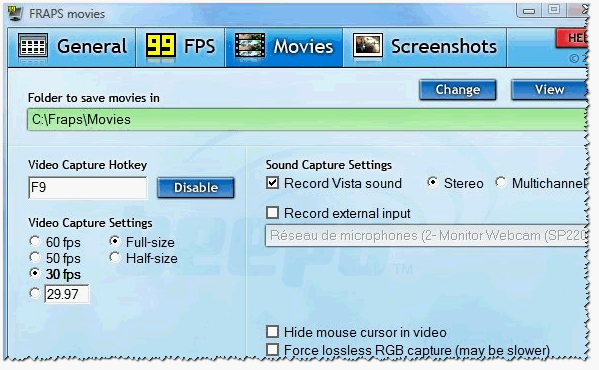
Fraps - меню за запис
2) Отворен софтуер за излъчване
Уебсайт: https://obsproject.com/
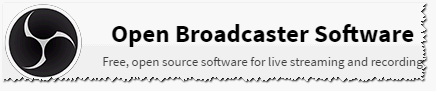
Тази програма често се нарича просто OBS (OBS - просто абревиатура на първите букви) . Тази програма е противоположна на Fraps'u - тя може да записва видео, да ги компресира добре (една минута видео ще тежи не няколко GB, но само десетина MB) .
Той е много лесен за използване. След инсталирането на програмата просто трябва да добавите прозорец за запис (вж. "Източници", screenshot по-долу. Играта трябва да се стартира по-рано от програмата!) И кликнете върху бутона "Започнете запис" (за да спрете "Stop recording"). Това е просто!
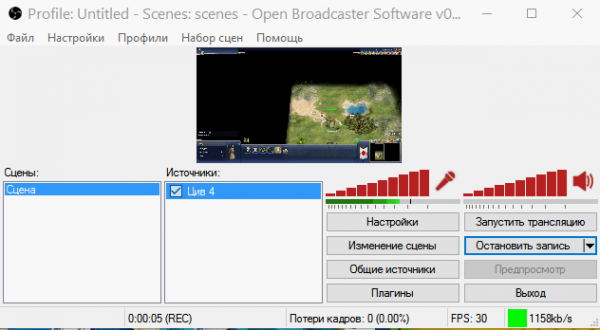
OBS е процесът на писане.
Основни предимства:
- записване на видео без спирачки, закъснения, проблеми и др .;
- голям брой настройки: видео (разделителна способност, брой кадри, кодек и др.), аудио, плъгини и т.н.;
- възможността не само да записвате видео към файл, но и да предавате онлайн;
- напълно руски превод;
- безплатно;
- възможността за записване на полученото видео на компютър във формати FLV и MP4;
- Поддръжка за Windows 7, 8, 10.
Като цяло препоръчвам да опитате всички, които не са запознати с него. Освен това програмата е напълно безплатна!
3) PlayClaw
Уебсайт: http://playclaw.ru/

Многофункционална програма за записване на игри е достатъчна. Основната му функция (според мен) е способността да създавате наслагвания (например, благодарение на тях можете да добавяте различни сензори, CPU натоварване, часове и т.н.).
Заслужава да се отбележи, че програмата постоянно се актуализира, има различни функции, огромен брой настройки (вижте екрана по-долу) . Има възможност да излъчвате играта си онлайн.
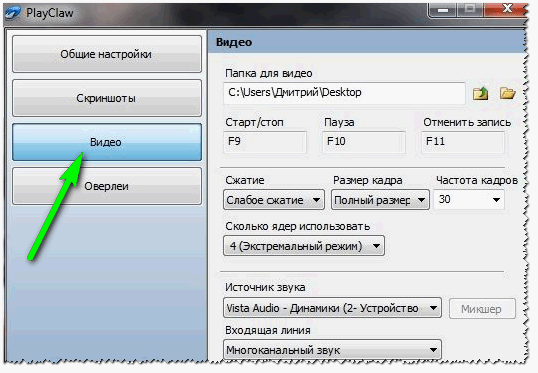
Основни недостатъци:
- - програмата не вижда всички игри;
- - Понякога програмата неочаквано виси и записът се разваля.
Като цяло си струва да опитате. Получено видео (ако вашата програма работи на компютъра ви според нуждите ви) - динамична, красива и чиста.
4) Mirillis действие!
Уебсайт: https://mirillis.com/en/products/action.html
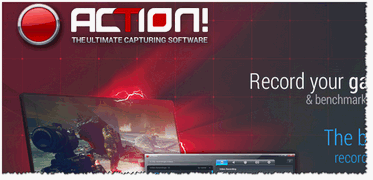
Много мощна програма за записване на видео от игри в реално време (позволява в допълнение да се създават предавания на записани видеоклипове в мрежата). В допълнение към заснемането на видео има и възможност за създаване на екранни снимки.
Струва си да кажете няколко думи за нестандартния интерфейс на програмата: от лявата страна се виждат видео и аудио записи, а отдясно са настройките и функциите (вижте екранната снимка по-долу) .
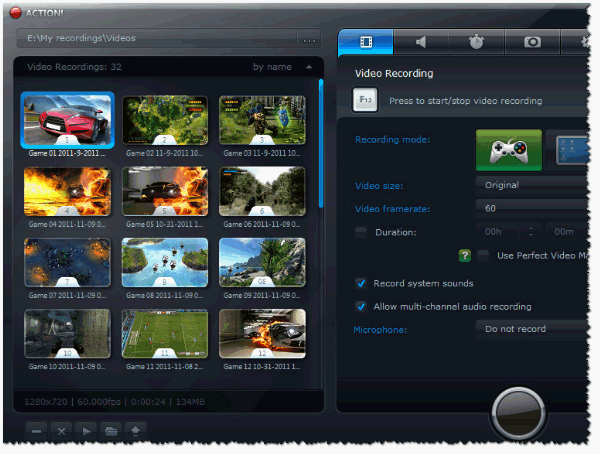
Действие! Главният прозорец на програмата.
Основните характеристики на Mirillis Action!:
- способността да записвате както целия екран, така и неговите отделни части;
- няколко формати за запис: AVI, MP4;
- настройка на скоростта на кадрите;
- възможността за запис от видео плейъри (много други програми показват само черен екран);
- възможността за организиране на "предаване на живо". В този случай можете да регулирате броя на кадрите, битрейт, размер на прозореца в онлайн режим;
- Записвайте аудио в популярни формати WAV и MP4;
- екранните снимки могат да бъдат записани в BMP, PNG, JPEG формати.
Ако оценявате като цяло, тогава програмата е много достойна, тя изпълнява функциите си. Въпреки, че не без недостатъци: според мен няма достатъчно избор на някои разрешения (нестандартни), а значителни системни изисквания (дори след "шаманизъм" с настройки).
5) Бандикам
Уебсайт: https://www.bandicam.com/
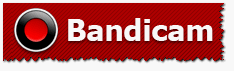
Универсална програма за заснемане на видео в игри. Той има много различни настройки, лесно се учи, има някои алгоритми за създаване на висококачествено видео (налице в платената версия на програмата, например, разделителната способност е до 3840 × 2160) .
Основните предимства на програмата:
- Записва видео от почти всяка игра (все пак трябва да се отбележи, че някои сравнително редки игри - програмата не вижда);
- Добре обмислен интерфейс: да използвате удобно и най-важното, че е лесно и бързо да разберете къде и какво да кликнете;
- Широко разнообразие от кодеци за компресиране на видео;
- Способността да се фиксира видео, когато записвате, настъпили различни видове грешки;
- Голямо разнообразие от настройки за запис на видео и аудио;
- Възможност за създаване на шаблони за персонализиране: бързо да ги промените в различни случаи;
- Способността да използвате пауза при запис на видео (в много програми тази функция не е налична и ако има - често тя не работи правилно).
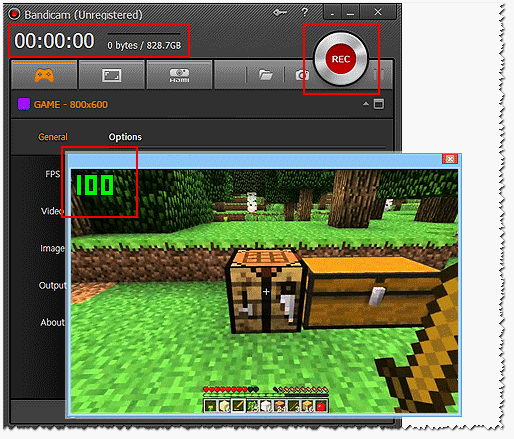
Против: програмата е изплатена и струва много съществено (според руската реалност) . Някои игри, които програмата "не вижда", за съжаление.
6) X-Пожар
Уебсайт: http://www.xfire.com/

Тази програма е малко по-различна от останалите, представени в този списък. Факт е, че в действителност - това е "ICQ" (неговата версия, предназначена единствено за любителите на игрите).
Програмата поддържа няколко хиляди различни игри. След инсталирането и стартирането - той ще сканира вашия Windows и ще намери инсталираните игри. След това ще видите този списък и накрая ще разберете "всички очарованието на този софтуер".
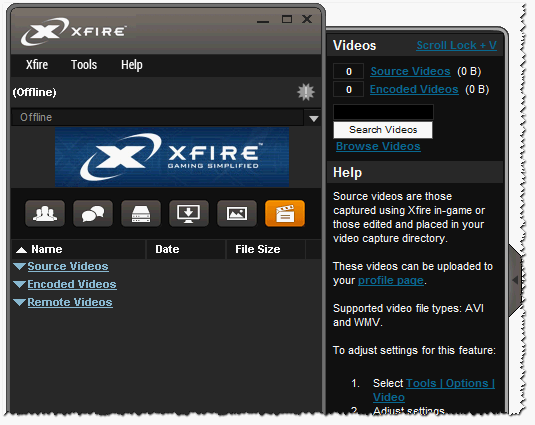
X-огън в допълнение към удобен чат, има в браузъра си арсенал, гласов чат, способността за заснемане на видео в игрите (и всъщност всичко, което се случва на екрана), възможността за създаване на екранни снимки.
Наред с други неща, X-fire може да излъчва видео по интернет. И накрая, след като сте се регистрирали в програмата - ще имате собствена уеб страница с всички записи в игрите!
7) Shadowplay
Уебсайт: http://www.nvidia.ru/object/geforce-experience-shadow-play-en.html
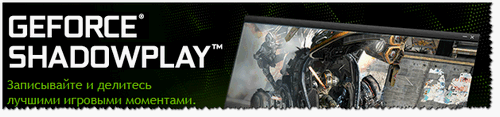
Новото нещо от технологията NVIDIA - ShadowPlay ви позволява автоматично да записвате видео от различни игри, докато натоварването на вашия компютър ще бъде минимално! В допълнение, това приложение е напълно безплатно.
Благодарение на специалните алгоритми, записът като цяло практически няма ефект върху вашия гейм процес. За да започнете записването - просто трябва да натиснете един "горещ" бутон.
Основни характеристики:
- - няколко режима на запис: Ръчен и Shadow Mode;
- - ускорения видео енкодер H.264;
- - минимално натоварване на компютъра;
- - запис в режим на цял екран.
Против: технологията е достъпна само за собствениците на определена линия NVIDIA графични карти (вижте уеб сайта на производителя, връзката по-горе). Ако нямате видеокарта от NVIDIA - обърнете внимание на Dxtory (по-долу) .
8) Dxtory
Уебсайт: http://exkode.com/dxtory-features-en.html
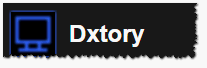
Dxtory е отлична програма за запис на видео игра, която може частично да замени ShadowPlay (което споменах по-горе). Така че, ако нямате видеокарта от NVIDIA - не се отчайвайте, тази програма ще реши проблема!
Програмата ви позволява да записвате видео от игри, поддържащи DirectX и OpenGL. Dxtory е някаква алтернатива на Fraps `s - програмата има порядък на повече настройки за запис, докато има и минимално натоварване на компютъра. На някои машини е възможно да се постигне доста висока скорост и качество на записа - някои гарантират, че е дори по-висока, отколкото в Fraps!
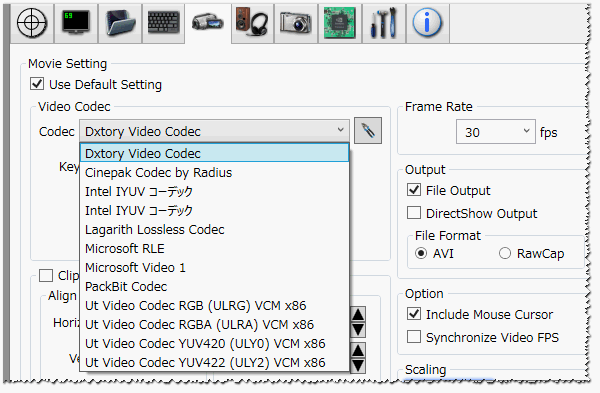
Основни предимства на програмата:
- - Висока скорост на запис, както на цял екран, така и на отделната му част;
- - видеозапис без загуба на качество: уникален кодек Dxtory записва оригиналните данни от видео паметта, без да ги променя или редактира, така че качеството е същото, което виждате на екрана - 1 на 1!
- - Поддържан кодек VFW;
- - Възможност за работа с няколко твърди диска едновременно. Ако имате 2-3 твърди диска - можете да записвате видео с още по-бърза скорост и с много добро качество (и не е нужно да се занимавате със специална файлова система!);
- - способността да записвате аудио от различни източници: можете да записвате незабавно от 2 или повече източника (например да запишете фонова музика и едновременно да говорите в микрофона!) ;
- - всеки звуков източник се записва в неговия аудио запис, така че в резултат на това можете да редактирате точно това, от което се нуждаете!
9) Безплатен екран видео рекордер
Уебсайт: http://www.dvdvideosoft.com/bg/products/dvd/Free-Screen-Video-Recorder.htm
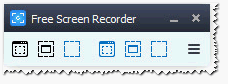
Много проста и безплатна програма за записване на видео и създаване на екранни снимки. Програмата се изпълнява в стила на минимализма (т.е. тук няма да намерите разнообразни и големи дизайни и т.н.), всичко работи бързо и лесно.
Първо, изберете зоната за запис (например целият екран или отделен прозорец), след това просто натиснете бутона за запис (червеният кръг  ). Всъщност, когато искате да спрете - бутонът за спиране
). Всъщност, когато искате да спрете - бутонът за спиране  или клавиша F11. Мисля, че е лесно да се разбере програмата без мен :).
или клавиша F11. Мисля, че е лесно да се разбере програмата без мен :).
Характеристики:
- - Записвайте всички действия на екрана: гледайте видеоклипове, играйте игри, работете в различни програми и т.н. Т.е. всичко, което ще се покаже на екрана, ще бъде записано във видеофайла (важно: някои игри не се поддържат, просто ще гледате работния плот след записа.) Затова първо препоръчвам да тествате софтуера преди големия запис) ;
- - Възможност за записване на реч от микрофон, високоговорители, включване на контрола и записване на движението на курсора;
- - възможността за незабавно разпределение на 2-3 прозореца (и повече);
- - Записване на видео в популярния и компактен MP4 формат;
- - възможност за създаване на екранни снимки в BMP, JPEG, GIF, TGA или PNG формат;
- - възможност за автоматично зареждане с Windows;
- - избор на курсора на мишката, ако искате да подчертаете някакво действие и т.н.
От основните недостатъци: бих отделил 2 неща. Първо, някои игри не се поддържат (т.е. трябва да тествате); На второ място, когато записвате в някои игри, се наблюдава курс "трептене" (това, разбира се, не засяга записа, но може да разсее играта по време на играта) . В останалата част програмата остава само положителни емоции …
10) Завладяване на играта Movavi
Уебсайт: http://www.movavi.ru/game-capture/

Последната програма в моя преглед. Този продукт от известната компания Movavi съчетава няколко забележителни парчета:
- лесно и бързо заснемане на видео: просто трябва да натиснете само един бутон F10 по време на играта, за да се запише;
- Висококачествено заснемане на видео в 60 FPS в режим на цял екран;
- възможността за записване на видео в няколко формата: AVI, MP4, MKV;
- рекордерът, използван в програмата, не позволява увисване и закъснения (поне според разработчиците). В моя опит от употреба програмата е доста взискателна и ако тя се забави, е доста трудно да се установи, че спирачките са изчезнали (например същите Fraps - намаляват скоростта на кадрите, размера на изображението и програмата работи дори и при много слаби машини) .
Между другото, Game Capture работи във всички популярни версии на Windows: 7, 8, 10 (32/64 бита), напълно поддържа руски език. Трябва също така да се допълни, че програмата е платена (преди да я закупите, препоръчвам я внимателно да я тествате, за да видите дали вашият компютър ще го издърпа) .
На това имам всичко днес. Добри игри, добри записи и интересни видеоклипове! За допълнения по темата - отделен merci. Успех!